Hvordan betinges formatering af celler, der ender med en streng i Excel?
Hvis der er nogle data i Excel, og nu vil jeg betinget formatering af celler, der slutter med en streng som "os", er der nogen hurtig måde at løse jobbet på?
 |
 |
 |
Fremhæv celler, der slutter med s-streng ved Find og erstat (i tilfælde af følsom)
Betingede formateringsceller, der slutter med s-streng efter Betinget formatering (ikke i store og små bogstaver)
For at betingede formatering af celler, der slutter med en streng, skal du gøre følgende:
1. Vælg de celler, du vil fremhæve, klik på Home > Betinget formatering > Ny regel. Se skærmbillede:
2. i Ny formateringsregel dialog, klik Brug en formel til at bestemme, hvilke celler der skal formateres in Vælg en regeltype sektion, skriv denne formel = COUNTIF (A1, "* us") ind Formater værdier, hvor denne formel er sand tekstboks, og klik på dannet for at vælge et typeformat for cellerne i formater celler dialogen.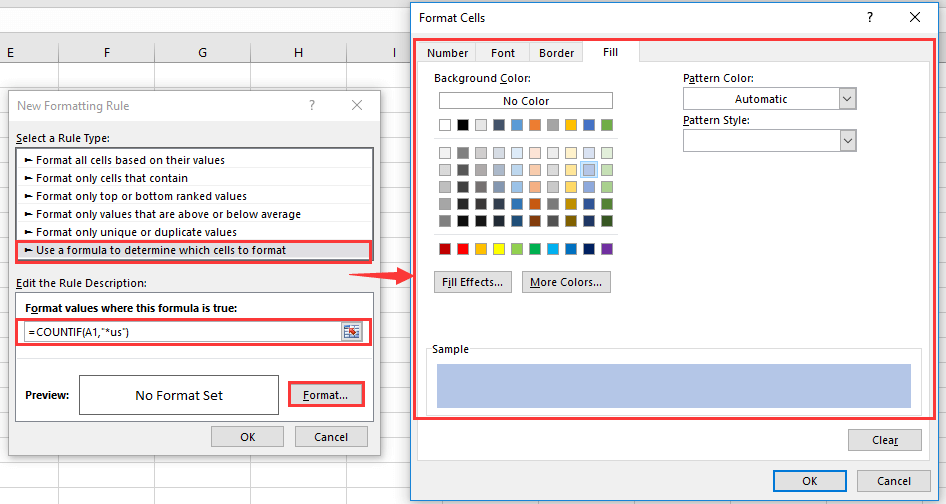
3. klik OK > OK, nu slutter cellerne med “us”Uden store og små bogstaver er betinget formateret.
Bemærk: i formlen er A1 den første celle i det område, du vil betinget formatering i.
Fremhæv celler, der slutter med s-streng ved Find og erstat (i tilfælde af følsom)
Hvis du vil finde cellerne i store og små bogstaver, kan du bruge funktionen Find og erstat.
1. Vælg de celler, du bruger, tryk på Ctrl + F at aktivere Søg og erstat funktion.
2. i Søg og erstat dialog, skriv den streng, du vil finde i Find hvad tekstboks, ???OS betyder at finde celler, der slutter med US, mens strengene er med 5-cifrede tegn, klik Indstillinger for at udvide dialogen skal du kontrollere Match tilfælde. Se skærmbillede: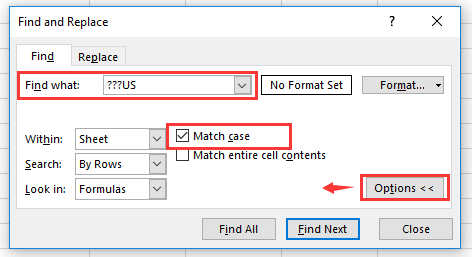
3. klik Find alle. Nu er alle de matchede celler blevet vist i bunden af dialogen. Holder Ctrl tast, kan du vælge alle matchede resultater ved at klikke på dem en efter en. Se skærmbillede: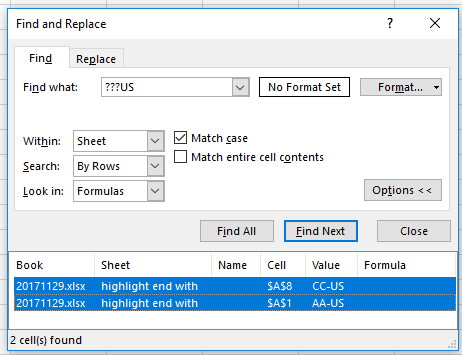
4. Luk Søg og erstat dialog, så er de matchede celler blevet valgt, klik på Home > Fyld Farve for at vælge en farve, som du har brug for.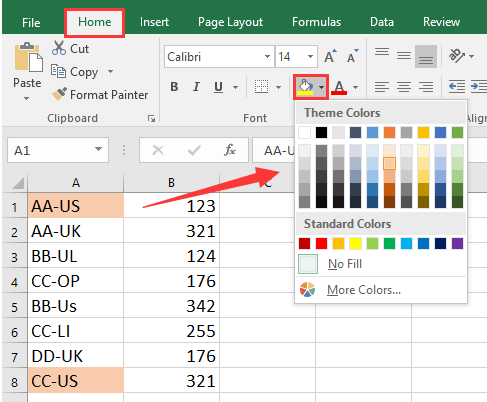
Tæl efter farve
|
| I nogle tilfælde har du muligvis en række kalorier med flere farver, og hvad du ønsker er at tælle / summe værdier baseret på samme farve, hvordan kan du hurtigt beregne? Med Kutools til Excel's Tæl efter farve, kan du hurtigt lave mange beregninger efter farve og også kan generere en rapport over det beregnede resultat. |
 |
Bedste kontorproduktivitetsværktøjer
Overlad dine Excel-færdigheder med Kutools til Excel, og oplev effektivitet som aldrig før. Kutools til Excel tilbyder over 300 avancerede funktioner for at øge produktiviteten og spare tid. Klik her for at få den funktion, du har mest brug for...

Fanen Office bringer en grænseflade til et kontor med Office, og gør dit arbejde meget lettere
- Aktiver redigering og læsning af faner i Word, Excel, PowerPoint, Publisher, Access, Visio og Project.
- Åbn og opret flere dokumenter i nye faner i det samme vindue snarere end i nye vinduer.
- Øger din produktivitet med 50 % og reducerer hundredvis af museklik for dig hver dag!

